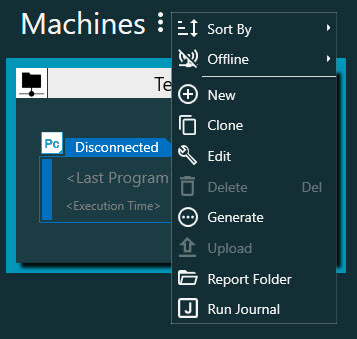此区域概述了 NC Server 定义的机床列表、作用于机床的控件以及机床定义。您可以将鼠标指针悬停在任一机床卡上以显示机床工具栏: 机床工具栏上的按钮从左到右依次为: 机床设置 - 此按钮可用于更改所选机床卡的设置。有关详细信息,请参阅“设置”。 删除 - 此按钮可删除所选机床卡。 生成宏程序 - 此按钮为所选机床生成宏程序。 上传 - 此按钮将日志文件上传到指定文件夹。 打开报告文件夹 - 此按钮打开文件资源管理器窗口到指定的报告文件夹。 运行日志 - 此按钮可打开打开对话框,您可以使用该对话框导航并选择要在所选机床上运行的日志文件。
单击机床标签右侧的三个堆叠点时,NC Server 会显示以下选项: 排序依据 - 此选项可按创建时间、机床名称或 ID 对机床卡进行排序。 离线 - 单击此菜单项可显示以下选项: 新建 - 此选项可打开定义机床对话框,为新机床创建新机床卡。有关如何定义新机床的详细信息,请参见“定义机床”。 克隆 - 此选项可创建机床的副本。它会打开定义机床对话框,其中包含来自所选机器的所有同名数据,但会为机床分配一个新的 ID 号。 编辑 - 此选项可用于查看或更改所选机床的配置。 删除 - 此选项允许您删除所选机床。 生成 - 此选项可用于为所选机床生成宏程序。 上传 - 此选项可用于将所选机床的日志文件上传到指定文件夹。 报告文件夹 - 此选项可打开文件资源管理器窗口到指定的报告文件夹。 运行日志 - 此选项可打开打开对话框,您可以使用该对话框导航并选择要在所选机床上运行的日志文件。如需详细了解如何使用此选项,请参阅“运行日志”。
|